iOS8怎么升级,iOS8升级教程
1、传输线接上计算机与设备透过计算机用USB接上iPhone/iPad设备与打开iTunes。
2、进入DFU模式进行升级(无越狱者可直接跳过)
3、这时iTunes会出现「iTunes侦测到一台在回覆模式中的iPhone,在搭配iTunes使用之前,您必须先回复此iPhone。」,在点选「好」按钮即可。

5、如果你自己固件地址,您选择要升级的iOS8固件地址,前面准备步骤,有要您先下载好iOS8的固件,在去点选并开启。
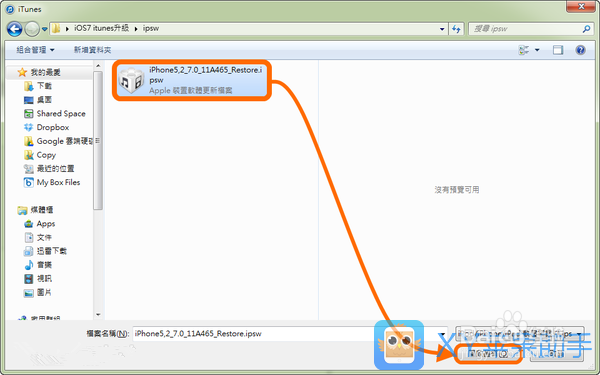
6、这图是之前iOS7升级截下的,正确的显示是iOS8,接下来会跳出询问视窗,“将会完全清除您iPhone全部资料”,直接点选「恢复」即可。
7、等iTunes自己去升级与套用完毕,过程花费时间大约会三分多钟就会完成,看计算机性能决定。
8、完成后,会再一次的将iPhone/iPad设备进行重新开机,过程中请勿将连接线拔掉。
9、设备开机进入后,就会要求请去解除SIM卡的PIN码,并回到设备上去控制。
10、这时也就可以点选iPhone/iPad上的「用iTunes回复备份」来进行恢复,等全部资料都恢复,这样就完成了!恢复过程中,请等待iTunes全部恢复完才能拔除USB线,否则会造成BUG。
声明:本网站引用、摘录或转载内容仅供网站访问者交流或参考,不代表本站立场,如存在版权或非法内容,请联系站长删除,联系邮箱:site.kefu@qq.com。
阅读量:68
阅读量:37
阅读量:40
阅读量:80
阅读量:64